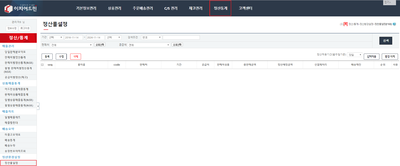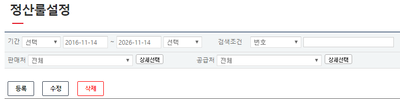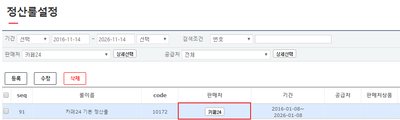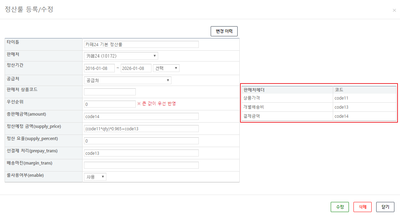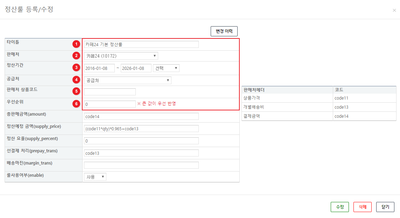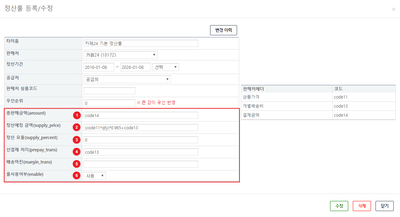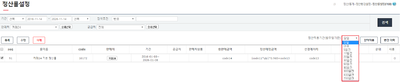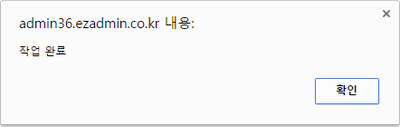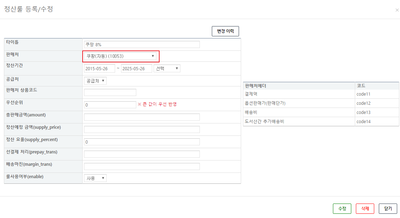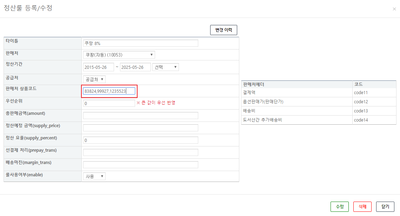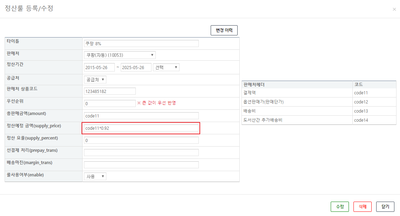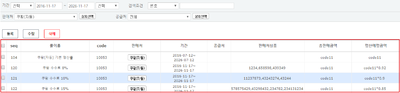"정산룰설정"의 두 판 사이의 차이
| 279번째 줄: | 279번째 줄: | ||
[[파일:조)정산13.png|400픽셀|오른쪽|섬네일|(확대하려면 클릭)]] | [[파일:조)정산13.png|400픽셀|오른쪽|섬네일|(확대하려면 클릭)]] | ||
| − | 1. 정산룰 타이틀에 | + | 1. 정산룰 타이틀에 '''제목을 입력'''합니다. |
|} | |} | ||
| 290번째 줄: | 290번째 줄: | ||
[[파일:조)정산14.png|400픽셀|오른쪽|섬네일|(확대하려면 클릭)]] | [[파일:조)정산14.png|400픽셀|오른쪽|섬네일|(확대하려면 클릭)]] | ||
| − | 2. 정산룰을 적용할 판매처를 | + | 2. 정산룰을 적용할 '''판매처를 지정'''합니다. |
|} | |} | ||
| 301번째 줄: | 301번째 줄: | ||
[[파일:조)정산15.png|400픽셀|오른쪽|섬네일|(확대하려면 클릭)]] | [[파일:조)정산15.png|400픽셀|오른쪽|섬네일|(확대하려면 클릭)]] | ||
| − | 3. 정산룰을 적용할 판매처 상품코드를 | + | 3. 정산룰을 적용할 '''판매처 상품코드를 입력'''합니다. |
*여러 개의 상품코드를 쉼표로 구분하여 입력할 수 있습니다. | *여러 개의 상품코드를 쉼표로 구분하여 입력할 수 있습니다. | ||
| 313번째 줄: | 313번째 줄: | ||
[[파일:조)정산16.png|400픽셀|오른쪽|섬네일|(확대하려면 클릭)]] | [[파일:조)정산16.png|400픽셀|오른쪽|섬네일|(확대하려면 클릭)]] | ||
| − | 4. 정산예정금액에 수수료 8%를 반영하여 0.92를 | + | 4. 정산예정금액에 수수료 8%를 반영하여 수식에 0.92를 곱합니다. |
|} | |} | ||
| 326번째 줄: | 326번째 줄: | ||
5. 동일한 방법으로 10%, 15% 정산룰도 생성합니다. | 5. 동일한 방법으로 10%, 15% 정산룰도 생성합니다. | ||
* 상품별 설정한 수수료로 정산예정금액이 반영됩니다. | * 상품별 설정한 수수료로 정산예정금액이 반영됩니다. | ||
| − | * 이전 주문에도 수수료율을 반영하려면 이지어드민 담당자 또는 고객센터로 문의주시기 바랍니다. | + | * '''이전 주문에도 수수료율을 반영하려면 이지어드민 담당자 또는 고객센터로 문의주시기 바랍니다.''' |
|} | |} | ||
<br/><br/><br/><br/> | <br/><br/><br/><br/> | ||
---- | ---- | ||
2016년 11월 17일 (목) 06:14 판
개요
|
이 문서에서는 이지어드민 정산통계 메뉴의 정산룰설정 기능에 대해서 설명하고 있습니다.
정산룰을 만들 항목은 크게 '총 판매금액, 정산예정 금액, 선결제처리' 세가지 항목입니다.
본 문서에서는 먼저 정산룰 검색 및 등록, 수정, 삭제하는 방법에 대해서 설명하고, 상세 정산룰설정 방법과 정산룰 적용 방법을 설명하고 있습니다.
|
step 1. 정산룰 검색하기
|
1. 상단의 메뉴를 통해 조건을 설정하여 정산룰을 검색 가능합니다.
|
|
2. 검색 버튼을 클릭하면 하단에 조건에 부합하는 정산룰이 조회됩니다. |
step 2. 정산룰 설정하기
|
1. step 1. 처럼 정산룰을 변경할 판매처를 검색합니다.
|
|
3. 판매처를 선택하면 정산룰 등록/수정 상세 화면이 조회됩니다. 4. 조회된 화면 우측에서 발주서 원본에서 가져온 정산 정보가 이지어드민에 어느 항목에 저장되어 있는지 확인 가능합니다.
|
|
5. 좌측 하단에서 정산룰 설정 관련하여 기본적인 설정값을 등록 가능합니다.
|